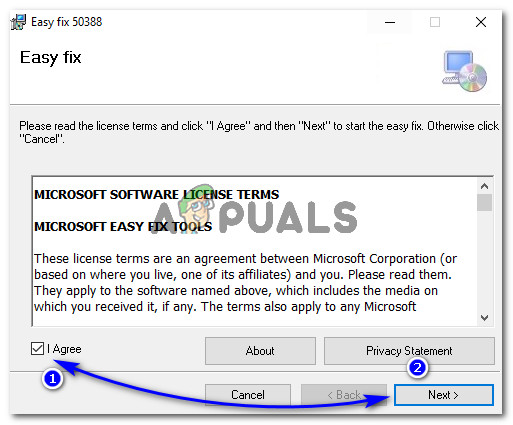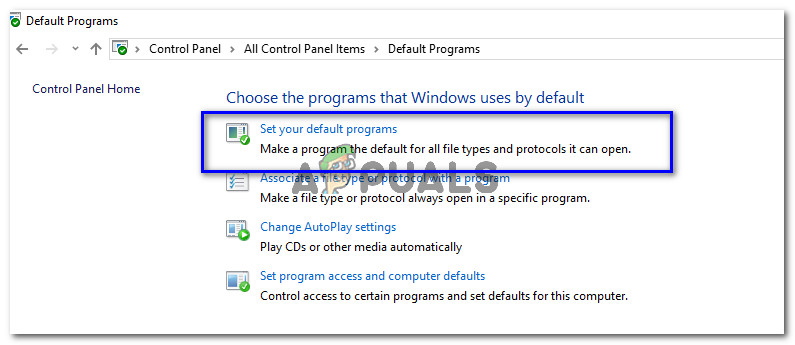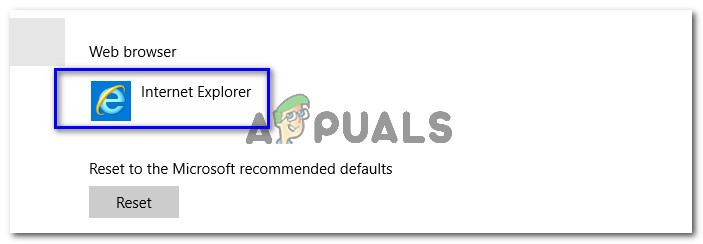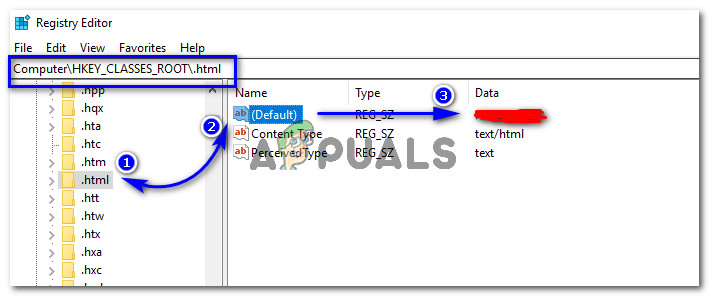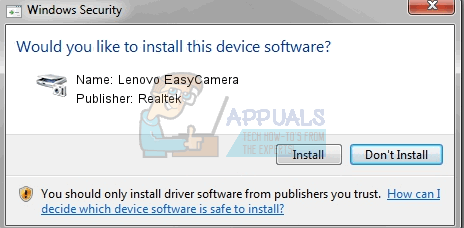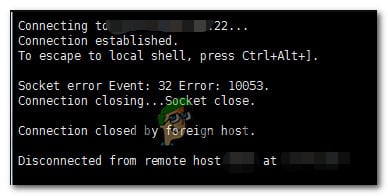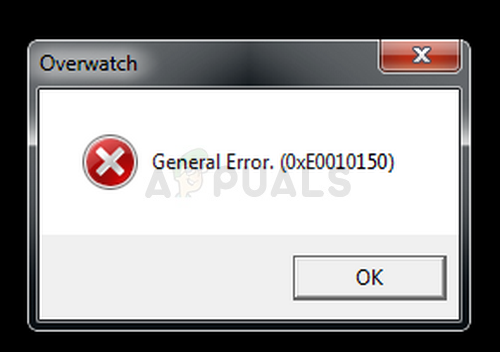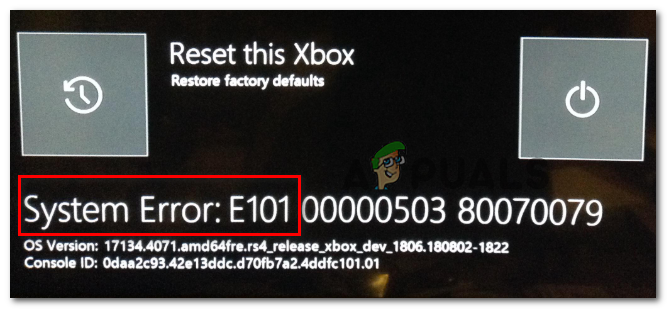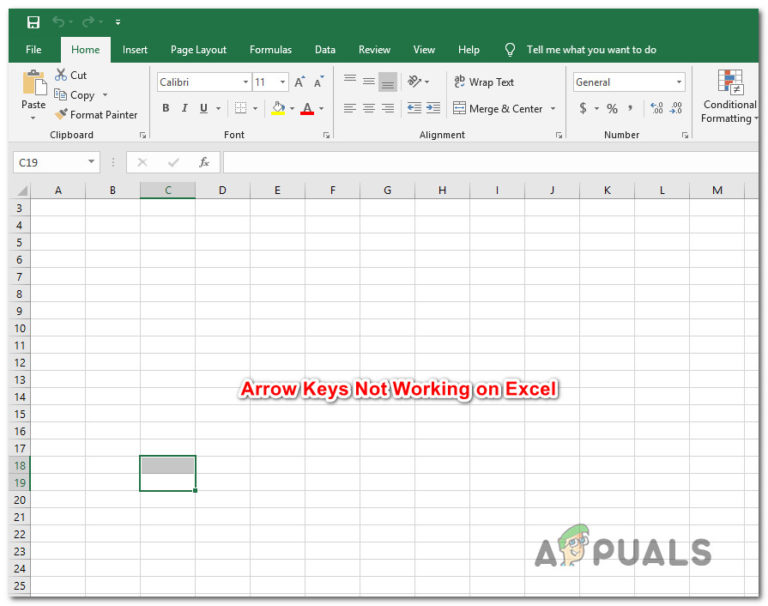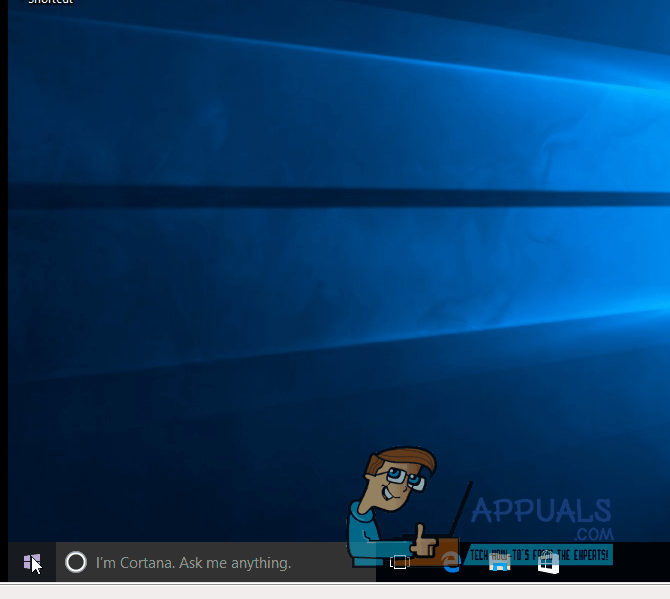Fix: Die Richtlinien Ihrer Organisation verhindern, dass wir diese Aktion für Sie ausführen
Möglicherweise ist ein Fehler aufgetreten, der Sie daran hindert, Hyperlinks zu öffnen, während Sie Microsoft Outlook verwenden. Abhängig von Ihrer Outlook-Version variiert dieser Fehler, das eigentliche Problem ist jedoch dasselbe. Dieses Problem wurde mehrmals auf der Microsoft-Website behoben, da viele Windows-Benutzer dieses Problem immer dann erhielten, wenn sie versuchten, einen Hyperlink in ihrem Outlook-Programm zu öffnen.
In den Versionen 2007 und 2010 von Outlook tritt möglicherweise ein anderer Fehler auf, z. B. „Dieser Vorgang wurde aufgrund von Einschränkungen auf diesem Computer abgebrochen. Bitte kontaktieren Sie Ihren Systemadministrator”.

Wenn Sie jedoch tendenziell spätere Versionen von Outlook verwenden, z. B. Outlook 2013 und 2016, wird möglicherweise die Fehlermeldung angezeigt, dass die Richtlinien Ihres Unternehmens uns daran hindern, diese Aktion für Sie auszuführen. Für weitere Informationen wenden Sie sich bitte an Ihren Helpdesk. “

Warum werden Hyperlinks nicht in Microsoft Outlook geöffnet?
Es kann mehrere Gründe geben, warum Outlook das Öffnen von Hyperlinks von innen beendet hat. Einer davon entspricht Ihrem Standard-Internetbrowser, den Sie möglicherweise auf andere Browser von Drittanbietern wie Google Chrome / Firefox eingestellt haben, die auf Ihrem Computer installiert sind. Wenn Sie es nicht selbst gemacht haben, ist es möglicherweise unbemerkt aufgrund verschiedener Add-Ins passiert, die den Standardbrowser in einen anderen ändern.
Wie behebt man Hyperlinks, die nicht mit Outlook geöffnet werden?
Um dieses Problem zu beheben, können Sie die unten genannten Lösungen befolgen und prüfen, ob es für Sie funktioniert.
Lösung 1: Festlegen von Internet Explorer und Outlook als Standardprogramme
Um dieses Problem zu beheben, müssen Sie Internet Explorer als Standardprogramm zum Öffnen von Links festlegen. Andererseits müssen Sie MS Outlook auch als Standardprogramm für alle Ihre E-Mail-bezogenen Dienste festlegen. Befolgen Sie dazu einfach diese Schritte. Dieser Vorgang ist in allen Windows-Versionen nahezu gleich.
- Öffnen Sie Systemsteuerung> Standardprogramme und klicken Sie auf Standardprogramme festlegen.

- Stellen Sie im nächsten Fenster Ihren Standard-Webbrowser auf Internet Explorer und den Standard-E-Mail-Client auf Outlook ein.

- Starten Sie anschließend MS Outlook neu und prüfen Sie, ob der Hyperlink geöffnet wird. Wenn dies nicht der Fall ist, fahren Sie mit der nächsten Lösung fort.
Lösung 2: Zurücksetzen der Internet Explorer-Einstellungen
Wenn das Problem mit Outlook nach der oben genannten Lösung weiterhin besteht, müssen Sie die Einstellungen von Internet Explorer zurücksetzen.
- Öffnen Sie die Internetoptionen in der Systemsteuerung. Sie können auch auf das Zahnradsymbol in der oberen rechten Ecke des Internet Explorers klicken und Internetoptionen auswählen.
- Wechseln Sie im Fenster Internetoptionen / Interneteigenschaften zur Registerkarte Erweitert und klicken Sie auf die Schaltflächen Zurücksetzen und OK, wie in der folgenden Abbildung dargestellt.

- Aktivieren Sie im Fenster “Internet Explorer-Einstellungen zurücksetzen” das Kontrollkästchen “Persönliche Einstellungen löschen” und klicken Sie auf “Zurücksetzen”. Legen Sie nach Abschluss des Vorgangs die Standardprogramme für Internet Explorer und Outlook wie oben dargestellt fest und starten Sie Internet Explorer neu. Überprüfen Sie Outlook, um festzustellen, ob das Problem behoben wurde.
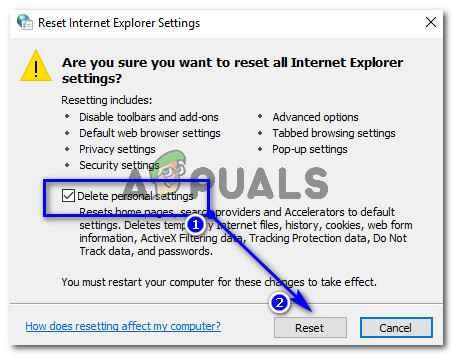
Lösung 3: Überprüfen des Registrierungsschlüssels im Registrierungseditor
Der Registrierungseditor ist ein grafisches Tool, mit dem Benutzer Änderungen an der Windows-Registrierung vornehmen können.
Hinweis: Bevor Sie diesen Schritt ausführen, stellen Sie sicher, dass Sie einen Systemwiederherstellungspunkt erstellen. Wir haben eine umfassende Anleitung, die alle Möglichkeiten zum Erstellen eines Systemwiederherstellungspunkts abdeckt.
- Öffnen Sie den Registrierungseditor, indem Sie in Windows 8 und 10 regedit in das Suchfeld eingeben. Wenn Sie Windows 7 verwenden, klicken Sie auf Start> Ausführen und geben Sie regedit gefolgt von der Eingabetaste ein.
- Suchen Sie im Registrierungseditor den HTML-Schlüssel im Speicherort HKEY_CLASSES_ROOT, klicken Sie darauf und suchen Sie im rechten Bereich nach (Standard). Wenn er leer ist oder keine Daten enthält, handelt es sich möglicherweise definitiv um eine Lücke.

- Doppelklicken Sie auf (Standard) und setzen Sie die Wertdaten auf htmlfile (Groß- und Kleinschreibung beachten). Klicken Sie auf OK und starten Sie Ihren PC neu. Suchen Sie nach Outlook, wenn Hyperlinks problemlos geöffnet werden.
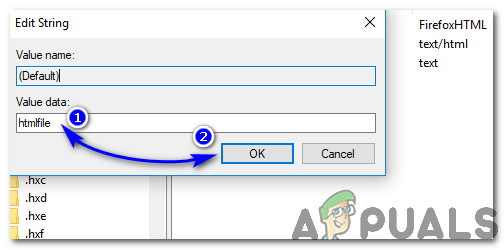
Lösung 4: Verwenden des Microsoft Easy Fix-Tools (nur Windows 7 und frühere Versionen)
Diese Lösung ist für Benutzer von Windows 7 oder früheren Versionen gedacht. Laden Sie das Easy Fix Tool von diesem herunter Verknüpfung. Klicken Sie mehrmals auf Ich stimme zu und auf Weiter. Es würde das Problem automatisch beheben. Suchen Sie erneut nach Outlook. Hoffentlich wurde es gelöst.